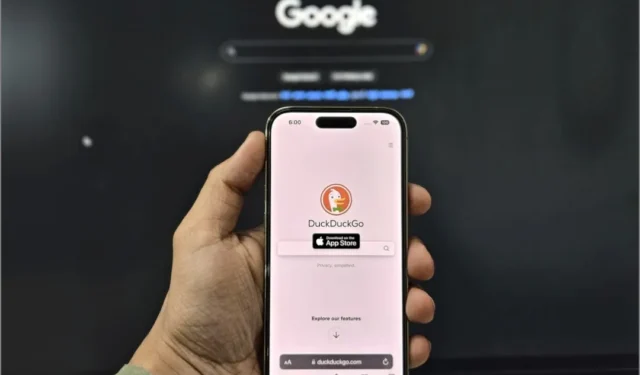
Įsivaizduokite, kad vienu metu naudojate du skirtingus paieškos variklius „Safari“ „iPhone“, „iPad“ ar „Mac“. Tai tarsi dviguba galia rasti būtent tai, ko ieškote internete. Taigi, nesvarbu, ar ieškote informacijos, ar norite daugiau privatumo, ar mėgstate naršyti internete, pasiruoškite papildyti „Safari“ paieškas. Parodysime, kaip naudoti du skirtingus paieškos variklius „Safari“ „iPhone iPad“ ir „Mac“.
Kodėl verta naudoti skirtingas paieškos sistemas
„Google“ paieška yra numatytoji „Safari“ parinktis. Tačiau „Google“ sulaukė kritikos dėl savo duomenų rinkimo praktikos, o kai kurie vartotojai yra neramūs. Tačiau „Google“ paslaugos labai įsitvirtino mūsų kasdienėje veikloje. Taigi perėjimas prie kitos paieškos sistemos yra sudėtingas.
Dviejų paieškos sistemų naudojimas naršyklėje gali padėti išvengti nuolatinio jų perjungimo. Be to, yra keletas įtikinamų priežasčių ieškoti alternatyvių paieškos sistemų.
1. Įvairūs rezultatai : kiekviena paieškos sistema turi unikalų būdą rasti informaciją. Naudodami du paieškos variklius galite išplėsti paiešką ir gauti įvairių rezultatų.
2. Privatumo apsauga : asmenys dažnai nerimauja dėl internetinio stebėjimo. Naudodami skirtingus paieškos variklius išsklaido paieškos istoriją ir suteikia papildomą privatumo apsaugos lygį.
3. Išskirtinės funkcijos : kiekvienas paieškos variklis siūlo savo įspūdingų funkcijų rinkinį, o jūs galite išnaudoti visas šias nuostabias gudrybes ir mėgautis išskirtine paieškos patirtimi.
4. Šališkumo vengimas : paieškos sistemos kartais pateikia rezultatus pagal jų suvokimą apie mūsų nuostatas. Naudodamiesi įvairiomis paieškos sistemomis galite gauti nešališką ir visapusišką požiūrį į įvairias temas.
Naudokite du skirtingus paieškos variklius „Safari“ „iPhone“ ir „iPad“.
„IPhone“ ir „iPad“ turi labai panašią vartotojo sąsają. Dviejų skirtingų paieškos sistemų „Safari“ naudojimo procesas abiejuose įrenginiuose yra vienodas. Procesui demonstruoti naudosime ekrano kopijas iš iPhone.
1. Atidarykite programą „Nustatymai“ ir pasirinkite „Safari“ . Išjunkite jungiklį, esantį šalia Taip pat naudoti privačiai naršant .

2. Atsiras nauja privačios paieškos variklio parinktis. Bakstelėkite jį ir pasirinkite pasirinktą paieškos variklį privataus naršymo režimui (inkognito režimas).

3. Savo „Safari“ galite naudoti du skirtingus paieškos variklius, kaip parodyta toliau.

„Mac“ sistemoje „Safari“ naudokite du skirtingus paieškos variklius
Norint pridėti du paieškos variklius „Safari“, reikia šiek tiek kitokio proceso „Mac“. Štai kaip tai padaryti.
1. „Mac“ kompiuteryje atidarykite „Safari“ ir viršutiniame kairiajame meniu juostos kampe spustelėkite parinktį „Safari“ .

2. Kontekstiniame meniu pasirinkite Nustatymai .

3. Atžymėkite laukelį šalia Taip pat naudoti privačiame naršymo režime .

4. Pamatysite parinktį pasirinkti kitą paieškos variklį privačiam naršymui. Spustelėkite langelį šalia privataus naršymo paieškos variklio .

5. Pasirinkite paieškos variklį, kurį norite naudoti privačiame „Safari“ režime.

Geriausias iš abiejų pasaulių
Atsisveikinkite su vieno paieškos variklio apribojimais ir pasinerkite į įvairios paieškos patirties pasaulį. Naudodami tai galite turėti geriausią iš abiejų pasaulių. Be Google integracijos ir paslaugų, visada galite kreiptis į kitas paieškos sistemas, kad gautumėte įvairių rezultatų.
Jei norite, kad rezultatai būtų privatūs ir nesikeistų pagal naudojimą, peržiūrėkite geriausius privačius paieškos variklius , kurie teikia pirmenybę jūsų privatumui.




Parašykite komentarą